tin công nghệ
Hướng dẫn cho bạn cách sửa lỗi không vào được Roblox dành cho PC và điện thoại
Hướng dẫn cho bạn cách sửa lỗi không vào được Roblox dành cho PC và điện thoại
Roblox ở trên máy tính của bạn đang gặp phải vấn đề không vào game được? Bạn hãy tham khảo liền những cách để sửa lỗi không thể vào được Roblox từ chúng tôi ở ngay bài viết sau đây nhé !
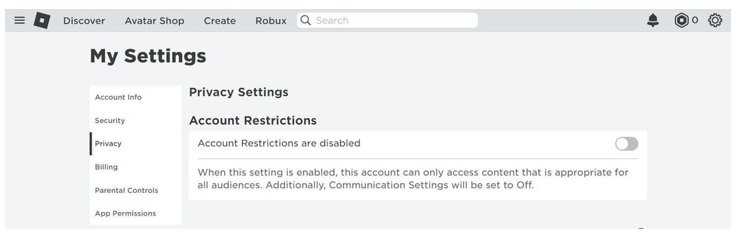
Thứ 1 là Kiểm tra tình trạng server Roblox
Đôi lúc bạn sẽ không thể nào vào được Roblox do thiết bị ủa bạn đang ở trong tình trạng bảo trì tương tự như các tựa game online khác. Bạn có thể thực hiện việc kiểm tra tình trạng server của Roblox ở tại trang https://status.roblox.com/.
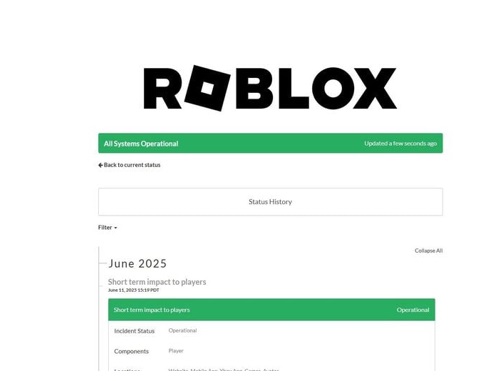
Thứ 2 là Cập nhật và cài đặt lại thời gian
Đối với riêng PC thì bạn có thể cập nhật và thực hiện việc cài đặt lại thời gian theo các cách sau:
Bước 1: Bạn nhấn vào Settings. Rồi bạn nhấn chọn Time & Language.
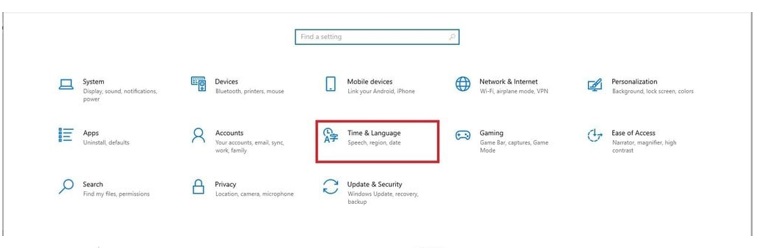
Bước 2: Bạn nhấn chọn Time zone phù hợp với khu vực nơi bạn ở. Nếu là bạn ở Việt Nam thì time zone sẽ hiển thị ra là (UTC+07:00) Bangkok, Hanoi, Jakarta.
Bước 3: Bạn nhấp chọn vào Date & time. Rồi bạn tick chọn vào Set time automatically.
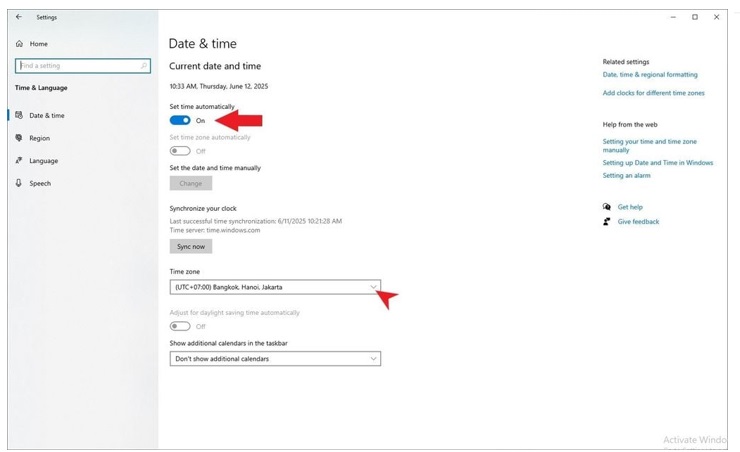
Sau đó thì thời gian sẽ được tự động cập nhật theo khu vực time zone mà bạn đã thực hiện lựa chọn.
Đối với điện thoại thì bạn có thể thực hiện áp dụng theo cách thay đổi theo thương hiệu của điện thoại của bạn để thực hiện cách cập nhật được thời gian sao cho phù hợp.
Thứ 3 là Cho phép truy cập từ bên thứ ba
Để cho phép những phương thức thực hiện việc xác minh captcha, bạn cần cho phép cookie của bên thứ ba có thể hoạt động ở trên trình duyệt web và cả PC.
1 là Đối với trình duyệt Chrome:
Bước 1: Bạn nhấn chọn vào biểu tượng 3 chấm ở góc phía trên cùng phía bên phải của trình duyệt Chrome. Bạn nhấn chọn Settings.
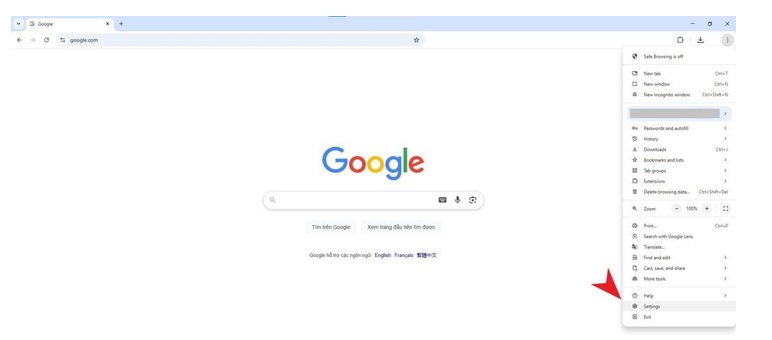
Bước 2: Bạn nhấn chọn Privacy and security. Bạn nhấn chọn tiếp Third-party cookies.
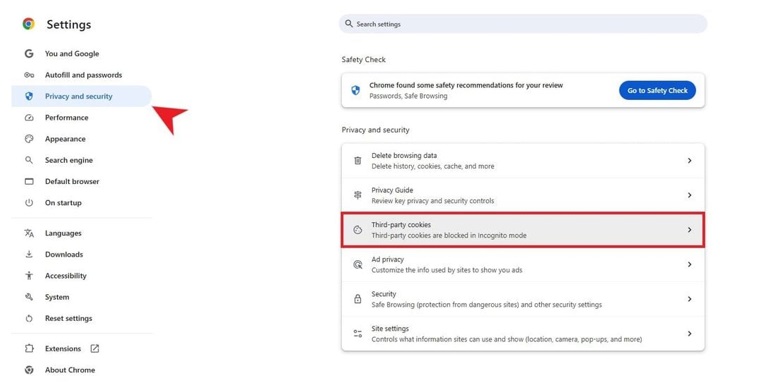
Bước 3: Bạn nhấn chọn 1 trong 2 cách cho phép cookies của bên thứ ba đang hoạt động:
- Cách 1: Bạn nhấn chọn vào Allow third-party cookies: Điều đó cho phép cookies của tất cả những bên thứ ba được hoạt động.
- Cách 2: Bạn thực hiện kéo xuống mục Sites allowed to use third-party cookies. Rồi bạn nhấn vào Add để thực hiện thêm được những bên thứ ba có thể hoạt động.
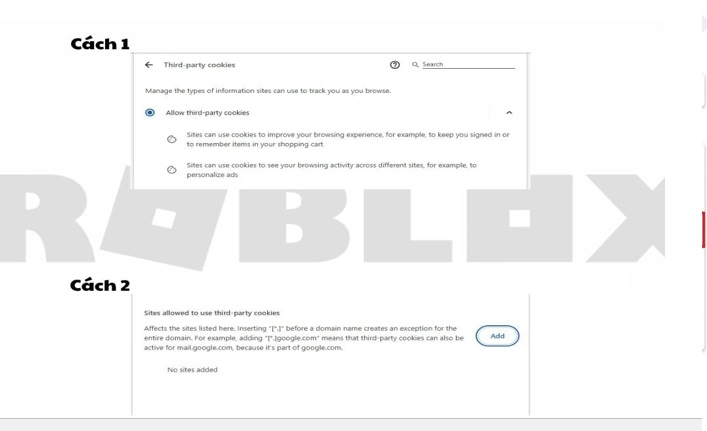
2 là Đối với trình duyệt Edge:
Bước 1 là Bạn truy cập vào Settings ở biểu tượng dấu 3 chấm ở trong Edge.

Bước 2 là Bạn nhấn chọn vào Cookies and site permissions. Rồi bạn chọn Cookies and site data.
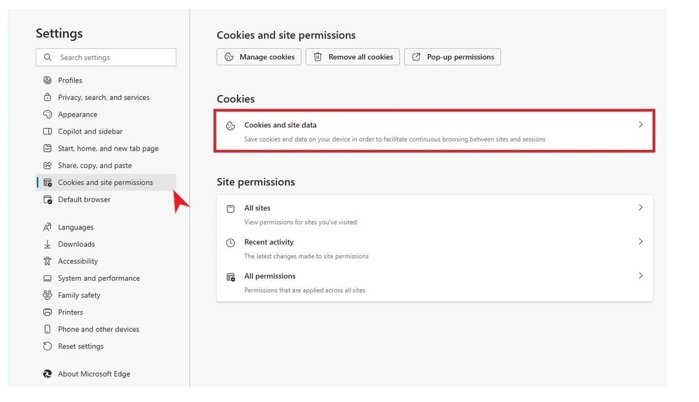
Bước 3 là Bạn tick chọn vào mục Allow sites to save and read cookie data.

Thứ 4 là Xóa dữ liệu duyệt web
Sau khi cho phép thực hiện việc truy cập từ bên thứ ba, các dữ liệu lưu lại từ trang web có thể sẽ khiến cho máy tính của bạn vẫn lưu lại lần mà không thể vào Roblox gần thời gian đó nhất. Vì vậy, bạn hãy thử thực hiện xóa dữ liệu duyệt web ở trên trình duyệt để cho Roblox có thể sử dụng được cookies mới và có thể thực hiện truy cập vào được.

Thứ 5 là Liên hệ với bộ phận hỗ trợ Roblox
Đây sẽ là phương pháp mà dành cho các tài khoản Roblox bị hạn chế và không rõ về nguyên nhân. Bạn có thể thực hiện việc liên hệ cho bộ phận hỗ trợ ở bên Roblox để nhận được sự phản hồi được chính xác nhất. Hãy liên hệ bộ phận hỗ trợ của Roblox.

Ở trên đây là những cách sửa lỗi không thể vào được Roblox. Khi gặp phải các lỗi này thì bạn hãy thử thực hiện chúng nhé.
xem thêm: Hướng dẫn cách để bạn tải và đăng nhập K12online trên điện thoại, máy tính
Hướng dẫn cách cho bạn tắt Windows Defender trên Windows 10, Windows 11
Cách để bạn tải video với ứng dụng Snaptube tiện lợi, nhanh chóng

